في Adobe Illustrator ، يمكنك رسم ترس ثلاثي الأبعاد باستخدام أشكال وتحويلات وتأثيرات ثلاثية الأبعاد بسيطة.

ضروري
برنامج Adobe Illustrator
تعليمات
الخطوة 1
حدد أداة Ellipse Tool [L] وارسم دائرة بقطر 250 بكسل. لرسم دائرة متساوية ، اضغط باستمرار على مفتاح [Shift] أثناء الرسم ، أو انقر مرة واحدة على منطقة العمل وأدخل 250 في مربع الحوار الذي يظهر في كلا الحقلين.
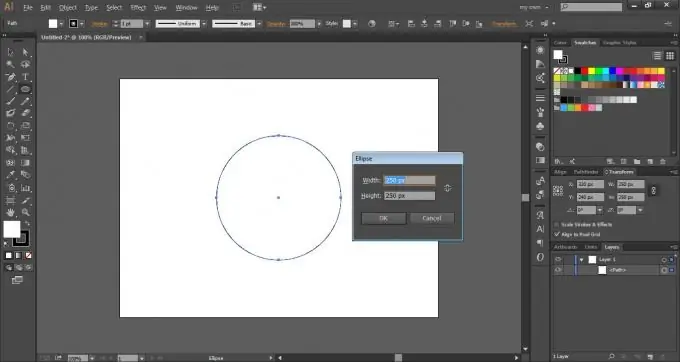
الخطوة 2
حدد أداة المستطيل [M]. حرك المؤشر إلى وسط الدائرة حتى يظهر "المركز" ، واضغط باستمرار على [Alt] وانقر. في النافذة التي تظهر ، أدخل القيم 70 × 270 بكسل.
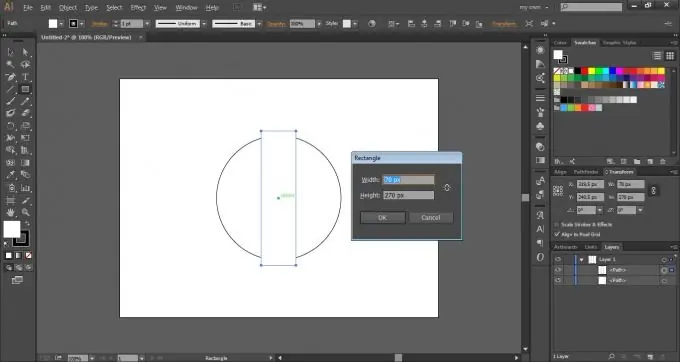
الخطوه 3
بدون إزالة التحديد من المستطيل ، انتقل إلى Effect> Distort & Transform> Transform.
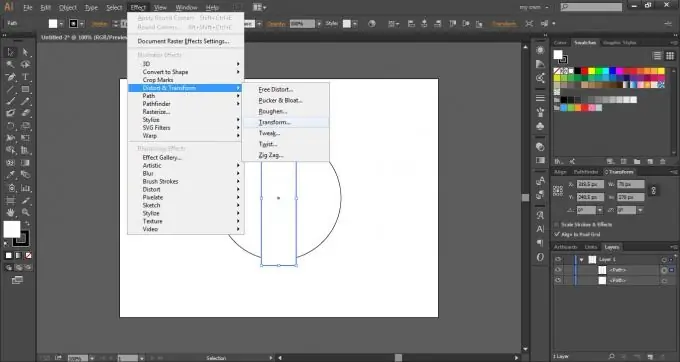
الخطوة 4
أدخل 60 درجة في حقل الزاوية و 2. انقر فوق موافق في حقل النسخ.
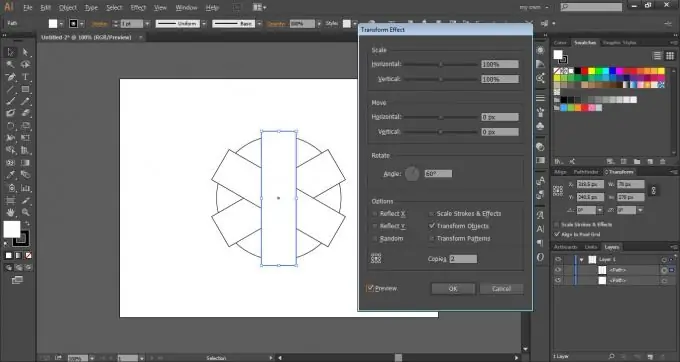
الخطوة الخامسة
انتقل إلى Object> Expand Appearance.
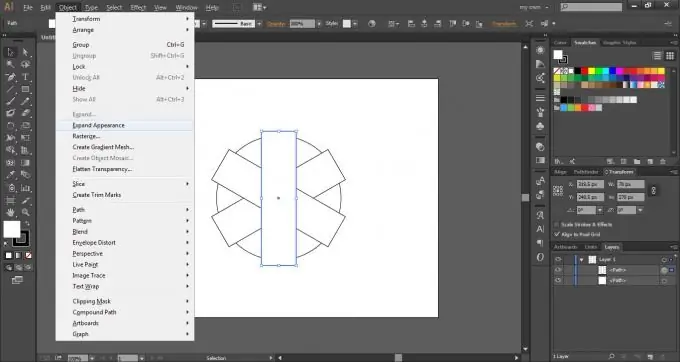
الخطوة 6
حدد جميع المسارات باستخدام اختصار لوحة المفاتيح [Ctrl + A] ، وانتقل إلى لوحة Pathfinder (Window> Pathfinder) واضغط على Unite.
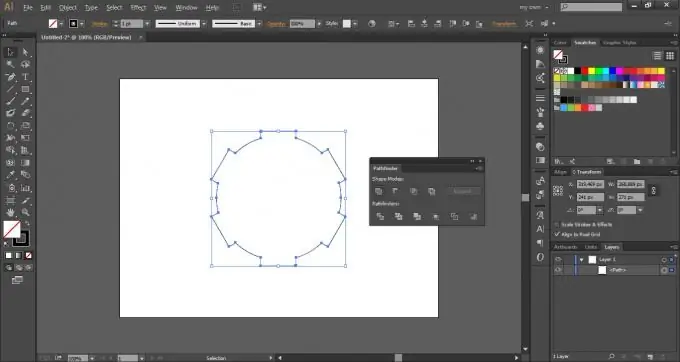
الخطوة 7
حدد أداة Ellipse Tool [L] وارسم دائرة أخرى بحجم 150 بكسل في المركز.
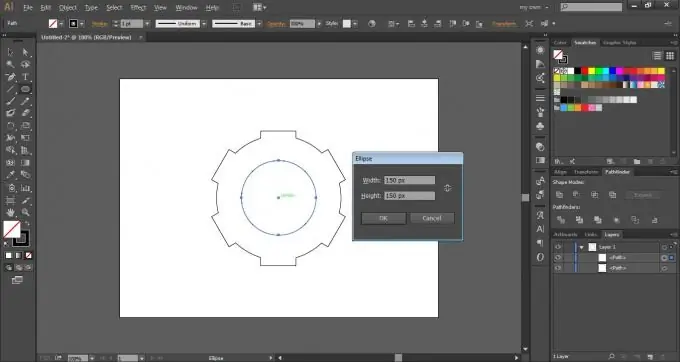
الخطوة 8
حدد جميع المسارات باستخدام اختصار لوحة المفاتيح [Ctrl + A] ، وانتقل إلى لوحة Pathfinder (Window> Pathfinder) واضغط على Minus Front.
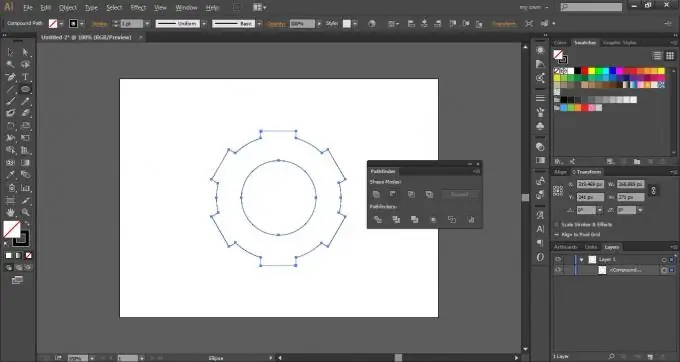
الخطوة 9
حدد المسار الناتج وقم بالطلاء باستخدام # 808080.
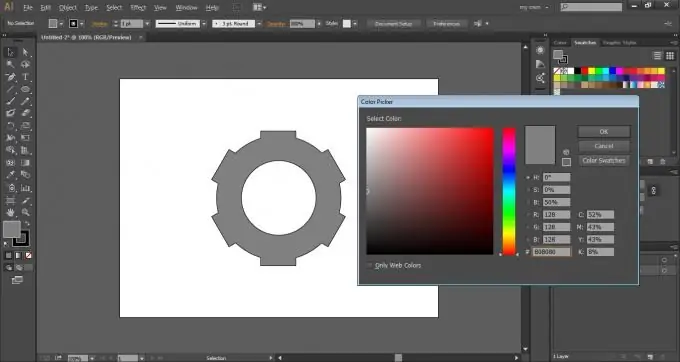
الخطوة 10
بدون إزالة التحديد ، انتقل إلى Effect> 3D> Extrude & Bevel.
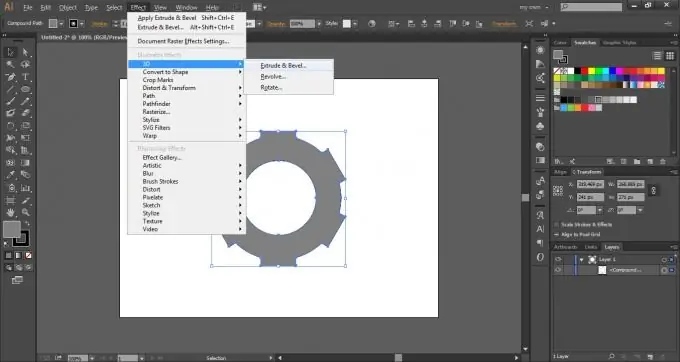
الخطوة 11
في القائمة المنسدلة Position ، حدد Isometric Top. انقر فوق موافق.

الخطوة 12
اجعل لون الحد # 333333.






